Allgemein
Bei der Auswahl von bietet der mittlere Teil der Outbar die in der Abbildung gezeigten Funktionen.
Lizenz
Im Reiter "Lizenz" findet man den Hostnamen, das Ablaufdatum der Lizenz und Informationen über des verbrauchten Daten Volumens der einzelnen Module. Dabei handelt es sich um das Gesamtvolumen. 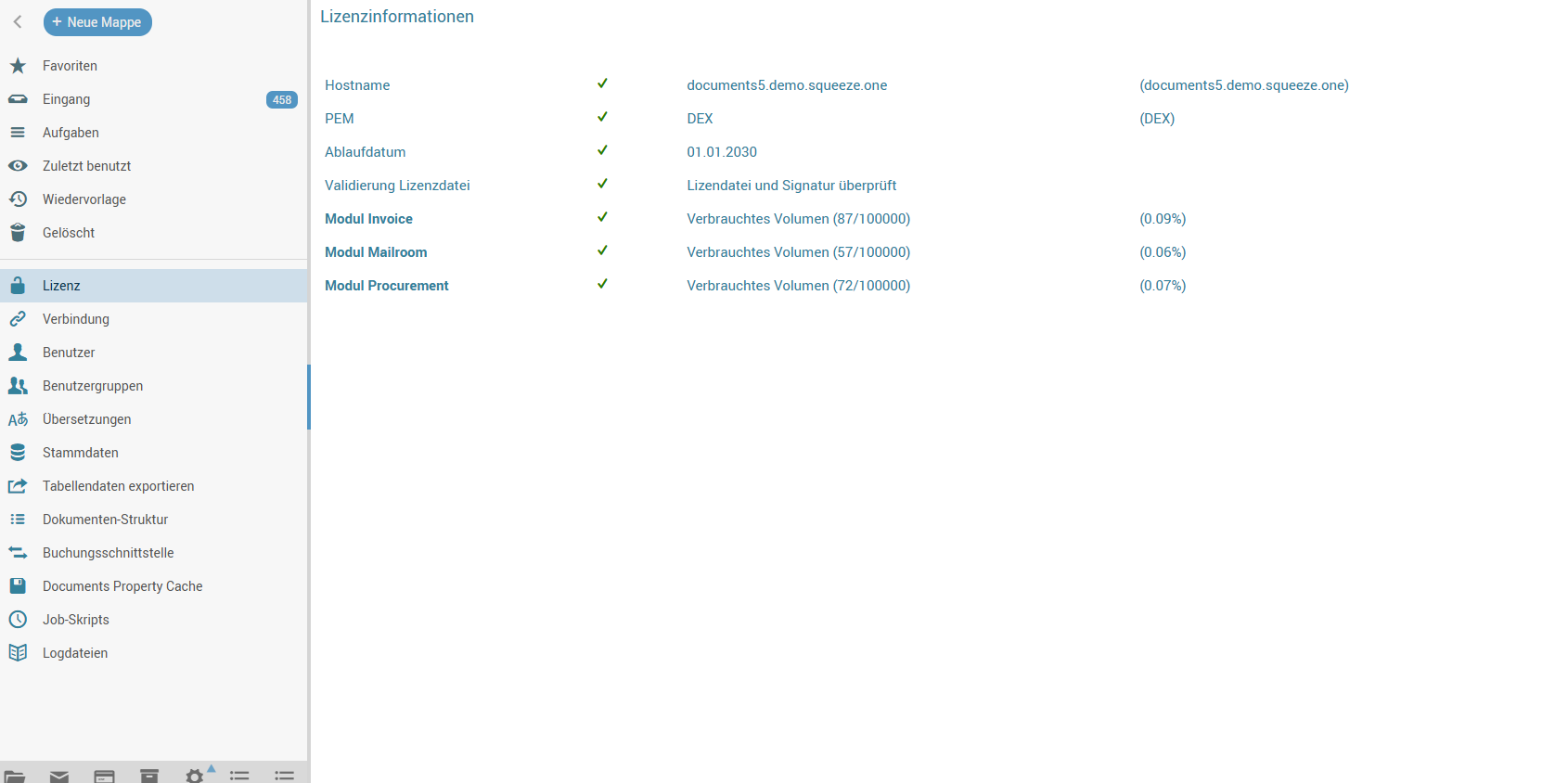
Verbindungen
"Verbindungen" zeigt die Verbindung zu anderen Diensten und die Verbindungskonfigurationen. Hier finden sich auch Verbindungskonfigurationen zu Squeeze. Man kann die je nach gewählter Verbindung, die Verbindung prüfen, neue API-Keys erzeugen, Standardkonfigurationen laden, neue Verbindungen anlegen oder löschen. Die unter Abbildung zeigt als Beispiel die Verbindung zu Squeeze. Je nach ausgewählter Verbindung variieren die Felder.
Benutzer
Der Punkt "Benutzer" bietet eine Übersicht über die alle registrierten Benutzer. Man kann den Status der einzelnen Benutzer sehen (für genaueres siehe "Benutzer Status"), sowie den Lizenztyp. Man kann Login-Name, E-Mail, Vor- und Nachname sowie Telefon und Mobilnummer der Benutzer einsehen. Außerdem von welchen Benutzergruppen diese Mitglied sind.
Zusätzlich lassen sich in der Kopfzeile neue Benutzer anlegen( ), Benutzer synchronisieren(
), Benutzer synchronisieren( ) aktualisiert die Benutzermappen(otrUser) aus den Benutzeraccounts und der Button "Aktionen" bietet weitere Einstellungsmöglichkeiten.
) aktualisiert die Benutzermappen(otrUser) aus den Benutzeraccounts und der Button "Aktionen" bietet weitere Einstellungsmöglichkeiten.
Das Aktualisierung Symbol( ) auf der rechten Seite aktualisiert die Benutzerliste.
) auf der rechten Seite aktualisiert die Benutzerliste.
Benutzer Status
 Benutzer mit diesem Symbol sind freigegebene Benutzer
Benutzer mit diesem Symbol sind freigegebene Benutzer Benutzer mit diesem Symbol sind Benutzer, welche nicht in anderen Listen angezeigt werden
Benutzer mit diesem Symbol sind Benutzer, welche nicht in anderen Listen angezeigt werden  Benutzer mit diesem Symbol sind gesperrt
Benutzer mit diesem Symbol sind gesperrt Benutzer mit diesem Symbol sind Benutzer die abwesend sind
Benutzer mit diesem Symbol sind Benutzer die abwesend sind
Benutzer Lizenztypen
- Concurrent (Open) ein Pool von Lizenzen, welcher sich von unterschiedlichen Benutzern geteilt wird
- Named sind reservierte, individuelle Lizenzen zum anmelden von Benutzern, Zugang ist jederzeit gewährt
- Shared sind Konten, welche von unterschiedlichen Benutzern geteilt werden können (nur für Archive Zugriff)
Benutzergruppen
In der Benutzergruppen Übersicht lassen sich alle Benutzergruppen sehen und verwalten. Es können neue Benutzergruppen hinzugefügt werden( ).
).
Übersetzung
Stammdaten
Im Menüpunkt "Stammdaten" sind die vorhanden Stammdaten zu finden und neue Stammdaten können importiert werden.
Tabellendaten exportieren
Mit diesem Menüpunkt lassen sich Tabellendaten exportieren und importieren.
Dokumenten-Struktur
In der Dokumenten-Struktur Übersicht ...
Buchungsschnittstelle
Documents Property Cache
Job-Skripts
Im Fenster "Job-Skripts" finden sich die derzeit verfügbaren Jobs. Es Angaben, ab wann diese gültig sind und die geplanten Ausführungszeiträume. Zusätzlich lässt sich die Ausführungshäufigkeit und wann welcher Job zuletzt ausgeführt wurde. Die einzelnen Jobs können von hier aus manuell ausgeführt werden.
Logdateien
In der Log Ansicht lassen sich die Logdateien von verschiedenen Bereichen Anschauen, herunterladen und löschen. In der Konfiguration können die farbliche Darstellung der Highlights angepasst werden.

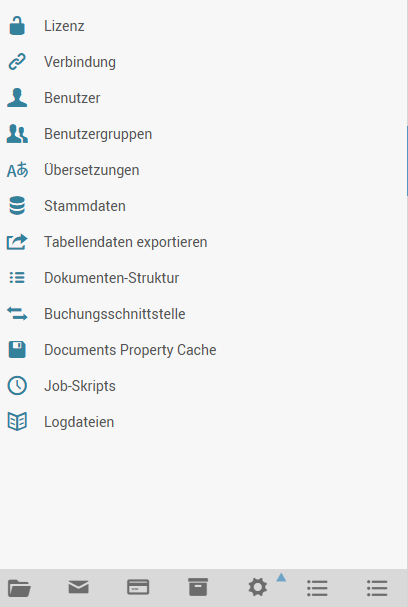
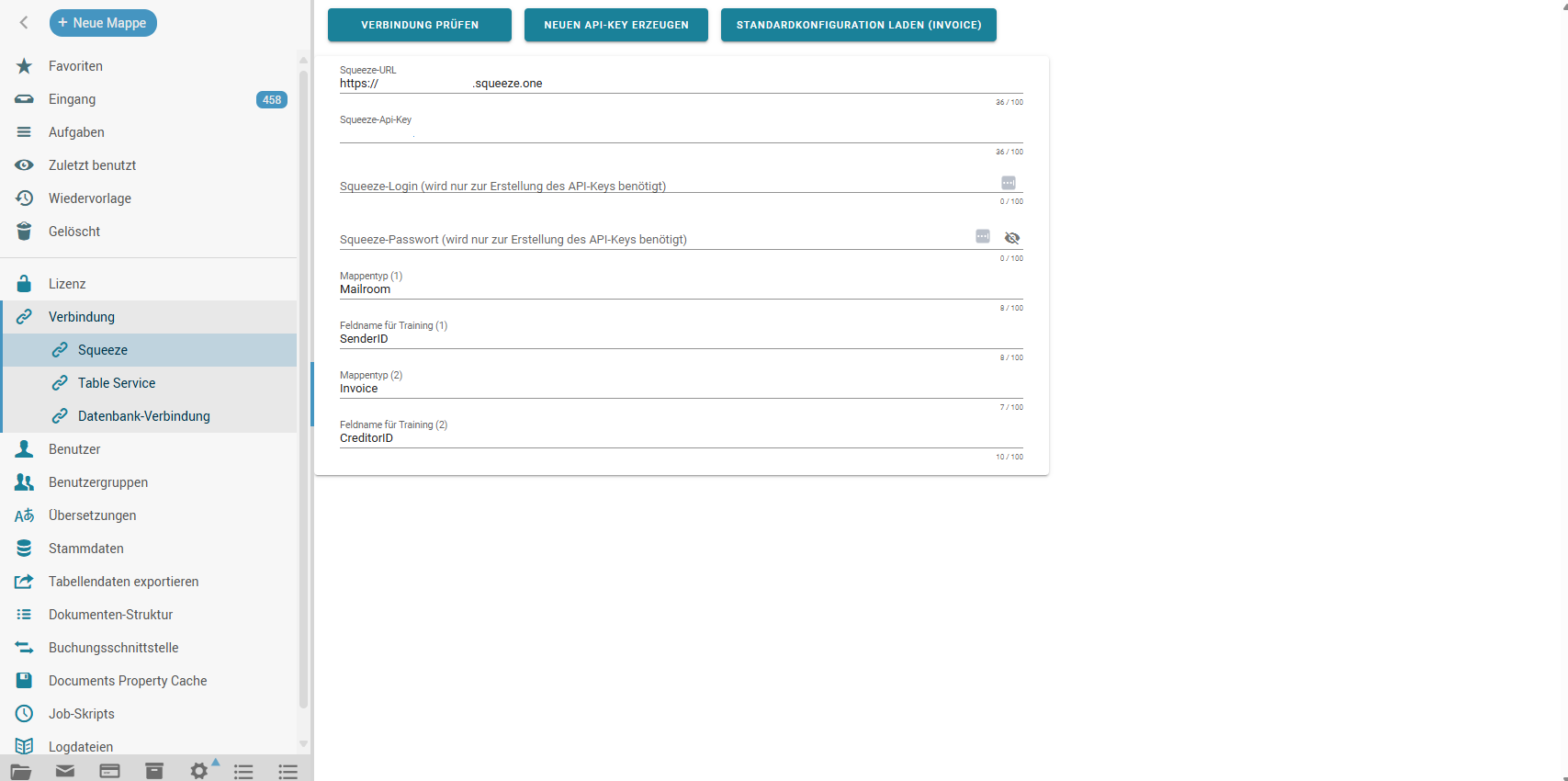
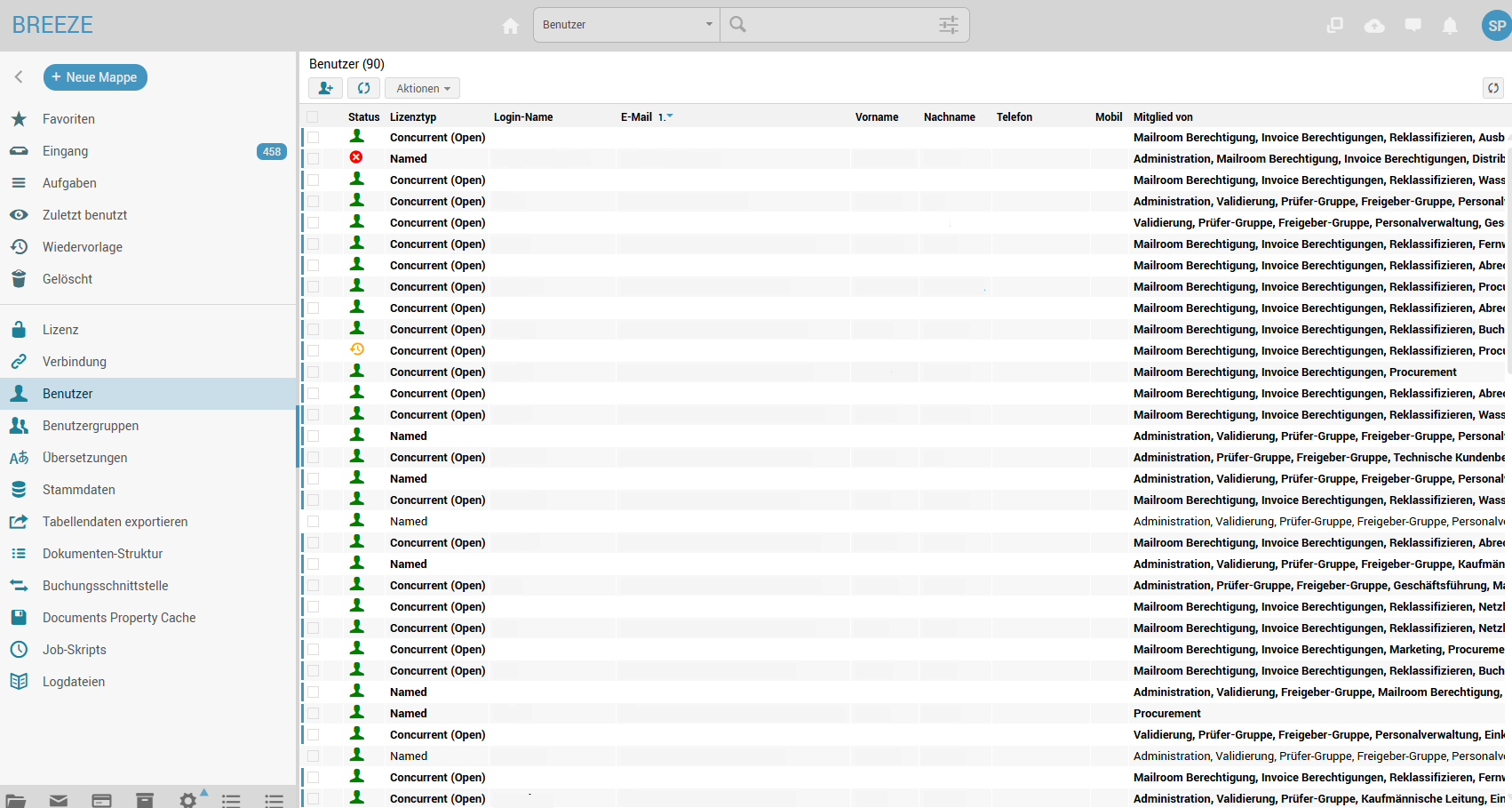
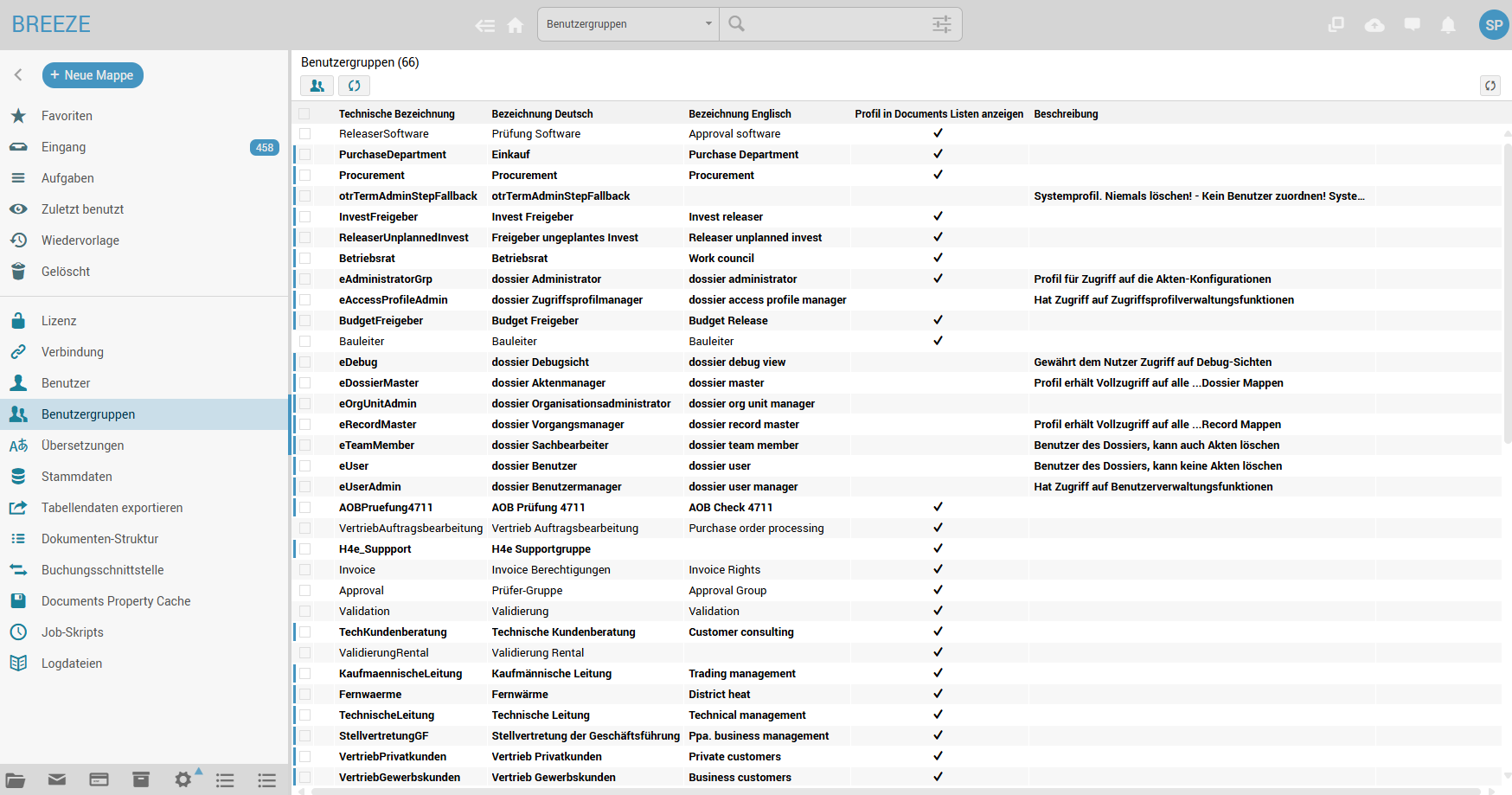

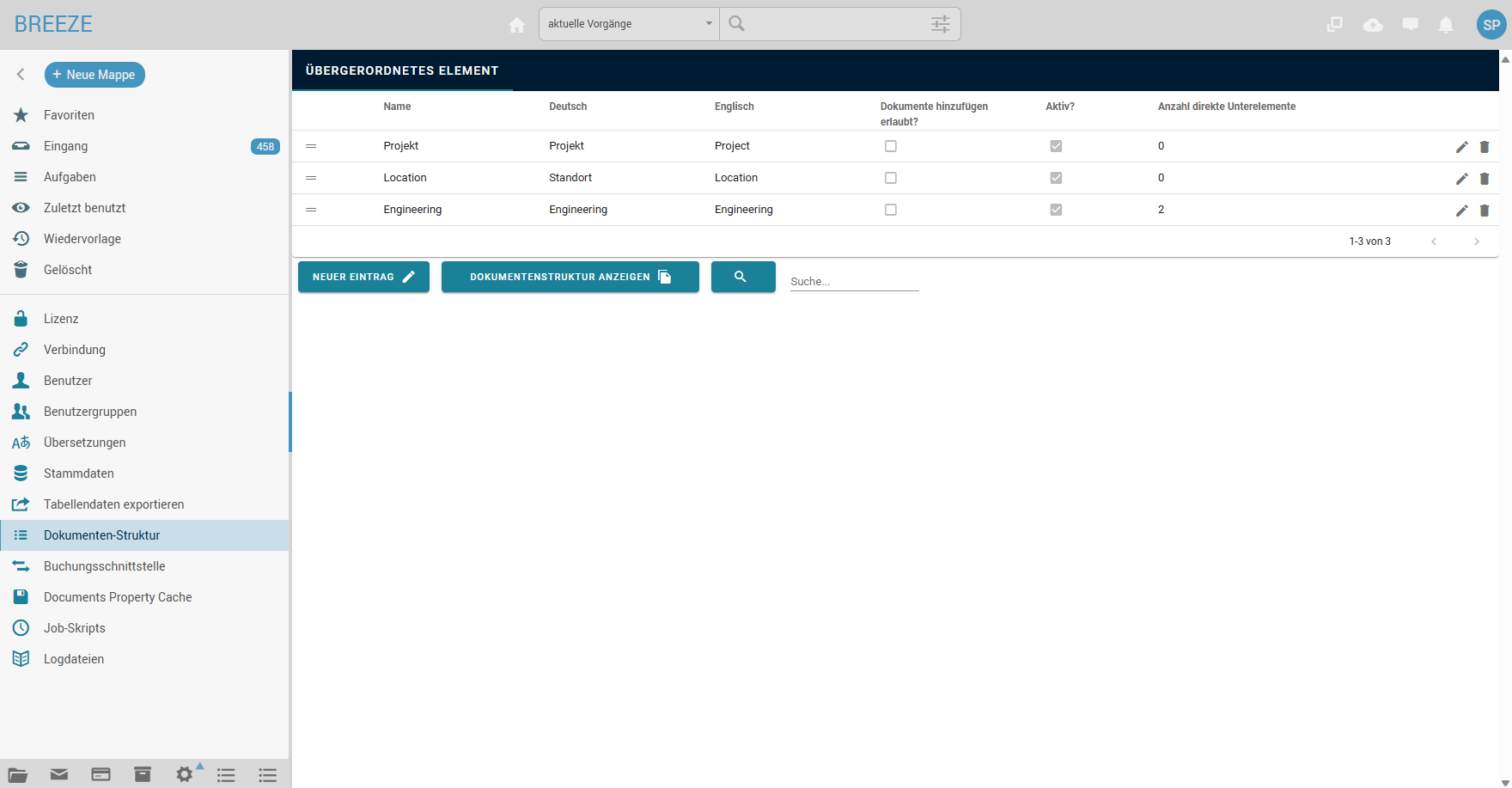
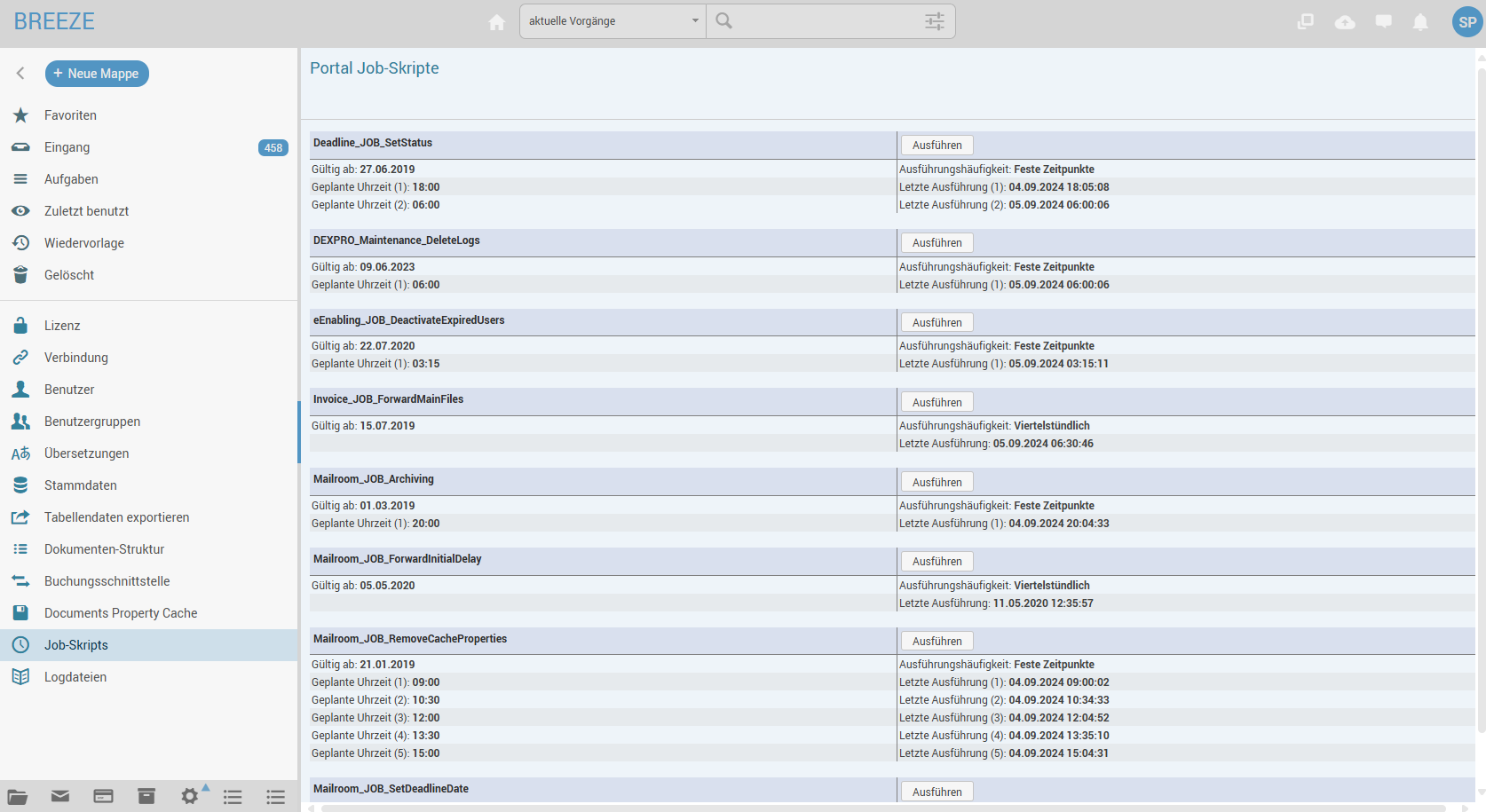

No Comments